सोनी एक्सपीरिया एल अद्यतनित करा
सोनीची मिड-रेंज स्मार्टफोन, एक्सपीरिया एल, अँड्रॉइड एक्सएमएक्सएक्स जेली बीन बॉक्सच्या बाहेर चालवितो परंतु सोनीने नुकतेच एक्सपेरिया एलसाठी Android 4.1 जेली बीन वर सोनी एक्सपीरिया एल अद्ययावत केले आहे.
आपल्याकडे एक्सपीरिया एल असल्यास आपण सोनी पीसी सहचर वापरून आपले डिव्हाइस अद्यतनित करू शकता. आपला फोन फक्त एका पीसीशी कनेक्ट करा आणि अद्यतन तपासा. आपण ओटीए अद्यतने देखील वापरू शकता. तथापि, ही अधिकृत अद्यतने वेगवेगळ्या प्रदेशांवर प्रतिक्रिया देण्यासाठी थोडा वेळ घेऊ शकतात.
जर एक्सपीरिया एल ते अँड्रॉइड 4.2.2 चे अधिकृत अद्यतन जेली बीनने अद्याप आपल्या प्रदेशात आपटलेले नाही आणि आपण फक्त प्रतीक्षा करू शकत नाही तर आपण आपले डिव्हाइस व्यक्तिचलितपणे अद्यतनित करू शकता. या मार्गदर्शकात, आम्ही आपल्याला एक पद्धत दर्शवित आहोत जी आतापर्यंत करू शकेल.
आपला फोन तयार करा:
- आपले डिव्हाइस एक सोनी एक्सपेरिया एल असल्याचे सुनिश्चित करा. ही पद्धत वापरल्याने इतर कोणत्याही डिव्हाइसला वीट येऊ शकते. सेटिंग्ज> डिव्हाइस विषयी जाऊन आपले डिव्हाइस मॉडेल तपासा.
- आपल्या फोनची बॅटरी कमीत कमी 60 टक्क्यांहून अधिक असल्याची खात्री करा.
- आपण Sony PC Companion आणि Sony Flashtool दोन्ही डाउनलोड आणि स्थापित केले असल्याचे सुनिश्चित करा.
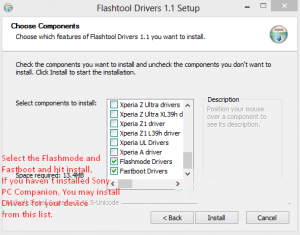
- सर्व महत्वाचे संपर्क, संदेश आणि कॉल लॉग्जचा बॅकअप घ्या.
- एक मूळ डेटा केबल आहे जी फोन आणि पीसी दरम्यान कनेक्शन स्थापित करू शकते.
डाऊनलोड करा:
आपल्या डिव्हाइससाठी योग्य फर्मवेअरः
- सोनी Xperia एल C4.2.2 साठी Android 15.3 [0.26.A.2104] फर्मवेअर डाउनलोड करा येथे
- सोनी Xperia एल C4.2.2 साठी Android 15.3 [0.26.A.2105] फर्मवेअर डाउनलोड करा येथे
Android 4.2.2 वर सोनी एक्सपीरिया एल अद्यतनित करा:
- डाउनलोड केलेली फर्मवेअर फाइल .ftf स्वरूपनात आहे. फर्मवेअर फोल्डरमध्ये, Flashtool मध्ये .ftf फाइल ठेवा.
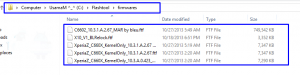
- आपण आपल्या फर्मवेअर फोल्डरमध्ये .ftf फाइल ठेवली असल्यास, सोनी Flashtool उघडा.
- Flashtool मध्ये आपल्याला वर डाव्या कोपर्यात एक हलका बटण दिसेल. ते दाबा.
- आपण Flashmode किंवा Fastboot मोड चालू करू इच्छित असल्यास आपल्याला विचारले जाईल. फ्लॅश मोड निवडा.
- आपण फर्मवेअर फोल्डरमध्ये ठेवलेल्या .ftf फाइल निवडा. खालील फोटोमध्ये सादर केलेल्या पर्यायांची कॉपी करा.
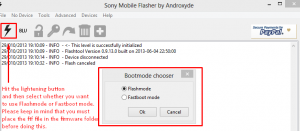
- जेव्हा आपली स्क्रीन फोटोसारखी दिसते तेव्हा फ्लॅश बटण दाबा. .Ftf फाइल लोड करणे सुरू होईल.
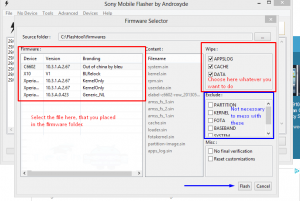
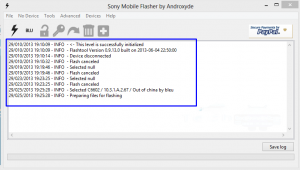
- जेव्हा फाइल लोड होईल तेव्हा पॉप-अप दिसून येईल. हा पॉप-अप आपल्याला आपला फोन एका पीसीशी कनेक्ट करण्यास प्रवृत्त करेल.

- आपल्या फोनला फ्लॅश मोडमध्ये पीसीशी कनेक्ट करा. असे करणे:
- आपले डिव्हाइस बंद करा
- वॉल्यूम डाउन की दाबून ठेवल्यास, मूळ डेटा केबलचा वापर करून फोन आपल्या संगणकावर कनेक्ट करा.
- जेव्हा आपण आपल्या फोनवर ग्रीन एलईडी पहाल तेव्हा आपण आपला फोन आणि आपला पीसी यशस्वीरित्या कनेक्ट केला आहे.
- व्हॉल्यूम डाउन की वर जा.
- एकदा आपण आपला फोन आणि आपला पीसी फ्लॅश मोडमध्ये कनेक्ट केला की, फ्लॅशिंग स्वयंचलितपणे सुरू होणे आवश्यक आहे. जेव्हा आपण "फ्लॅशिंग पूर्ण" पहाल तेव्हा, स्थापना पूर्ण झाली.
- आपला फोन पीसी मधून डिस्कनेक्ट करा आणि पुन्हा चालू करा. Android 4.2.2 फर्मवेअर आपल्या डिव्हाइसवर चालणे सुरू केले पाहिजे.
- आपणास खात्री असेल तर आपण सेटिंग्ज> डिव्हाइस बद्दल> फर्मवेअर वर जाऊन प्रतिष्ठापन सत्यापित करू शकता.
आपण सोनी एक्सपीरिया एल अद्ययावत केले आहे आणि आपण सोनी एक्सपीरिया एल वर Android 4.2.2 फर्मवेअर स्थापित केले आहे?
खालील टिप्पणी बॉक्समध्ये आमच्यासह आपल्या अनुभव सामायिक करा.
जेआर
![कसे करावे ते: XperiaX X [2104.A.XXX] अधिकृत फर्मवेअर Android वर Xperia एल XXLXXX / X2105 अद्यतनित करा कसे करावे ते: XperiaX X [2104.A.XXX] अधिकृत फर्मवेअर Android वर Xperia एल XXLXXX / X2105 अद्यतनित करा](https://www.android1pro.com/wp-content/uploads/2013/11/a1-860x450.gif)






